Se é um jogador, provavelmente está familiarizado com o Steam e a frustração de o fechar sempre que liga o seu computador. A questão é que, após a instalação, o Steam é automaticamente configurado para funcionar no arranque.
Isto, por sua vez, pode afectar o desempenho do seu PC e a velocidade global de arranque. Porque quanto mais programas tiver na auto-execução, mais lento é o arranque do sistema. Além disso, algumas actualizações no Steam podem também funcionar automaticamente, baixando a velocidade da sua Internet.
Felizmente, existem vários métodos para desactivar o Steam autorun. Pode fazê-lo facilmente através das definições de Vapor ou do Gestor de Tarefas.
Por isso, é assim que funciona.
Como desactivar o arranque do Steam nas definições de Vapor
Se quiser evitar que o Steam abra no arranque utilizando as definições do cliente, pode seguir estes passos:
- Primeiro, lance Steam no seu PC e inicie sessão na sua conta, se necessário.
- Depois clicar no separador Vapor no canto superior esquerdo e seleccionar Definições.
- Ir para a secção Interface e desactivar Run Steam quando o meu computador arranca.
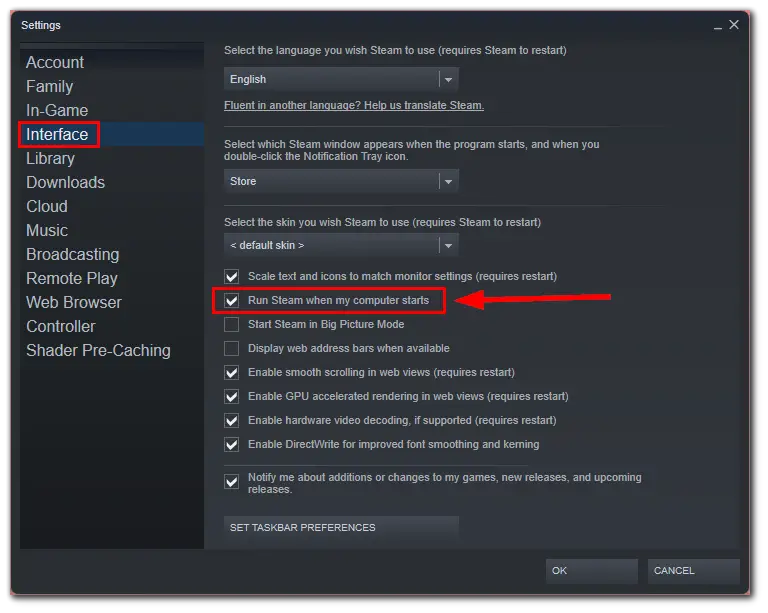
- Finalmente, clique em OK para confirmar a alteração.
Uma vez concluídas estas etapas, o Steam não deve continuar a funcionar no arranque. No entanto, para garantir que isto não aconteça, vale também a pena desactivar a auto-execução do Steam utilizando o Gestor de Tarefas.
Como desactivar o Steam autorun no Gestor de Tarefas
O Gestor de Tarefas do Windows é um utilitário incorporado que lhe permite monitorizar e gerir os programas e processos em execução no seu computador. Aqui estão os passos que precisa de seguir para desactivar o arranque do Steam utilizando o Gestor de Tarefas:
- Prima Ctrl + Shift + Esc para abrir o Gestor de Tarefas.
- Depois disso, vá para o separador Aplicações de Arranque.
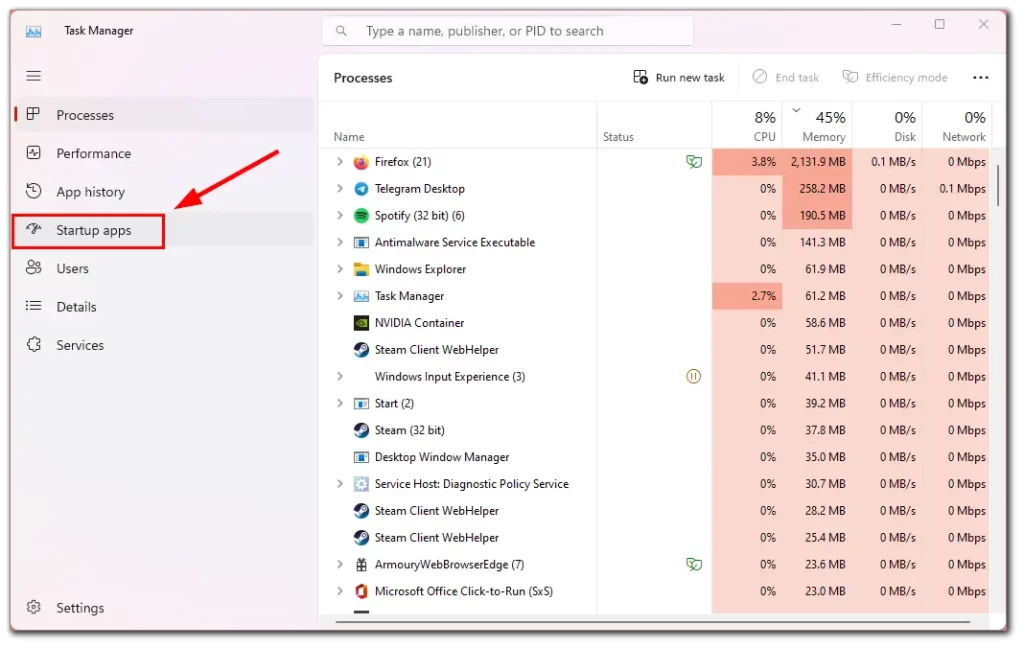
- Encontrar e seleccionar Steam.
- Clique em Desactivar no topo.
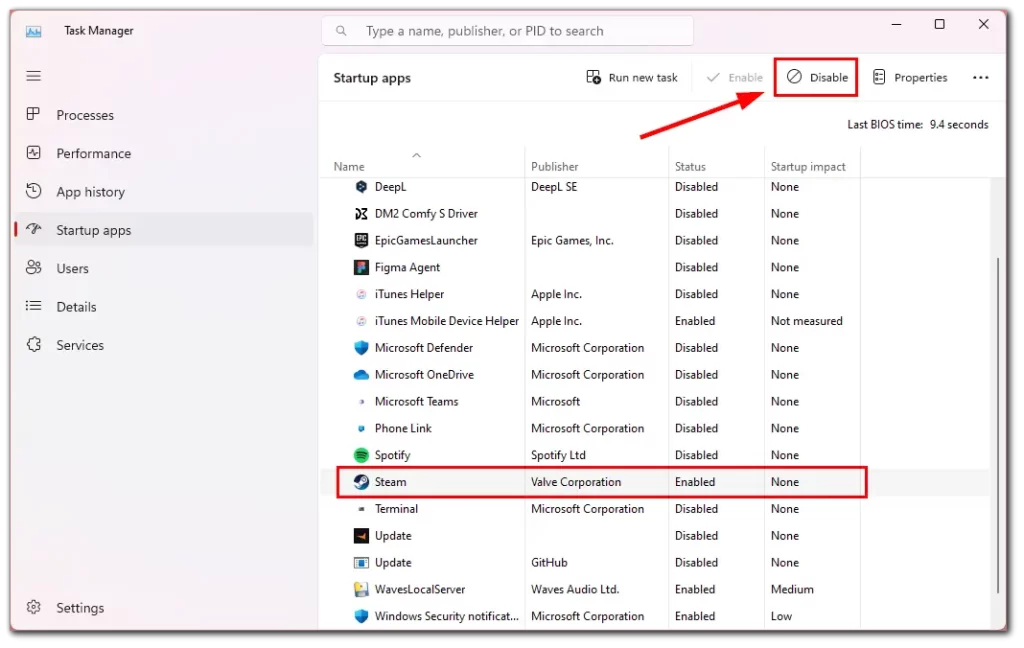
- Em alternativa, pode clicar com o botão direito do rato em Steam e seleccionar Desactivar.
Ao fazer isto, está a dizer ao Windows para não iniciar o Steam automaticamente quando o seu computador arranca.
Como desactivar o arranque do Steam no Mac
Aqui estão os passos para impedir a abertura do Steam no arranque de um Mac:
- Clique no ícone da Apple no canto superior esquerdo do ecrã.
- Seleccione System Settings no menu suspenso e vá para General.
- Depois disso, seleccionar Itens de Login no meio do menu.
- Encontre Steam na lista de aplicações e realce-o.
- Clique no símbolo menos “-” na parte inferior da tabela.
A partir de agora, o Steam não deve mais começar automaticamente quando iniciar o seu Mac.
Porque é que é melhor remover programas desnecessários da autorun?
A remoção de programas desnecessários da autorun pode ter vários benefícios, incluindo:
- Tempos de arranque mais rápidos: Ao iniciar o computador, tem de carregar todos os programas e processos definidos para serem executados automaticamente. A remoção de programas desnecessários da autorun pode ajudar a acelerar o processo de arranque, reduzindo o número de programas que precisam de ser carregados.
- Melhoria do desempenho do sistema: Alguns programas que correm automaticamente podem abrandar o desempenho do seu computador. A remoção de programas desnecessários da auto-execução liberta recursos do sistema e melhora o desempenho geral do seu computador.
- Aumento da segurança: Alguns programas que funcionam automaticamente podem constituir um risco de segurança se não forem regularmente actualizados. Ao remover programas desnecessários da autorun, pode reduzir o risco de malware ou outras ameaças à segurança.
- Ambiente de trabalho menos bagunçado: Demasiados programas a correr automaticamente podem desorganizar o seu ambiente de trabalho, tornando mais difícil encontrar os programas necessários. Ao remover programas desnecessários da autorun, pode simplificar o seu ambiente de trabalho e tornar mais fácil a navegação.
Em geral, remover programas desnecessários da autorun pode ajudar a melhorar o desempenho do seu computador, aumentar a segurança, e facilitar a sua utilização.










